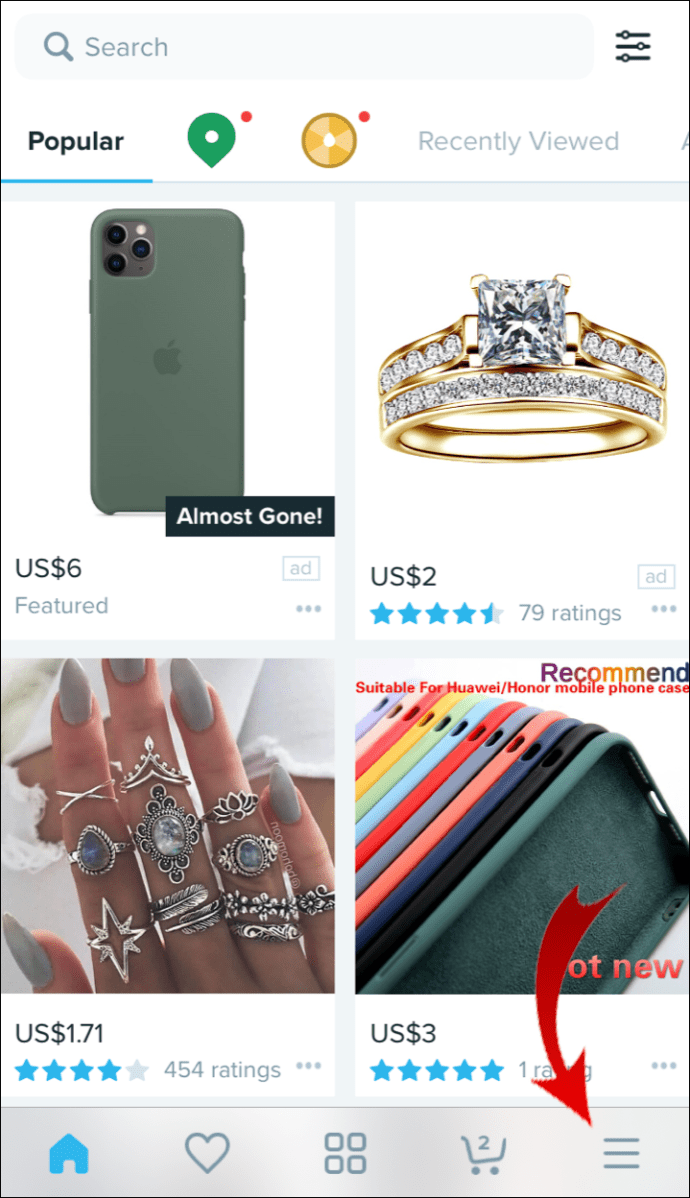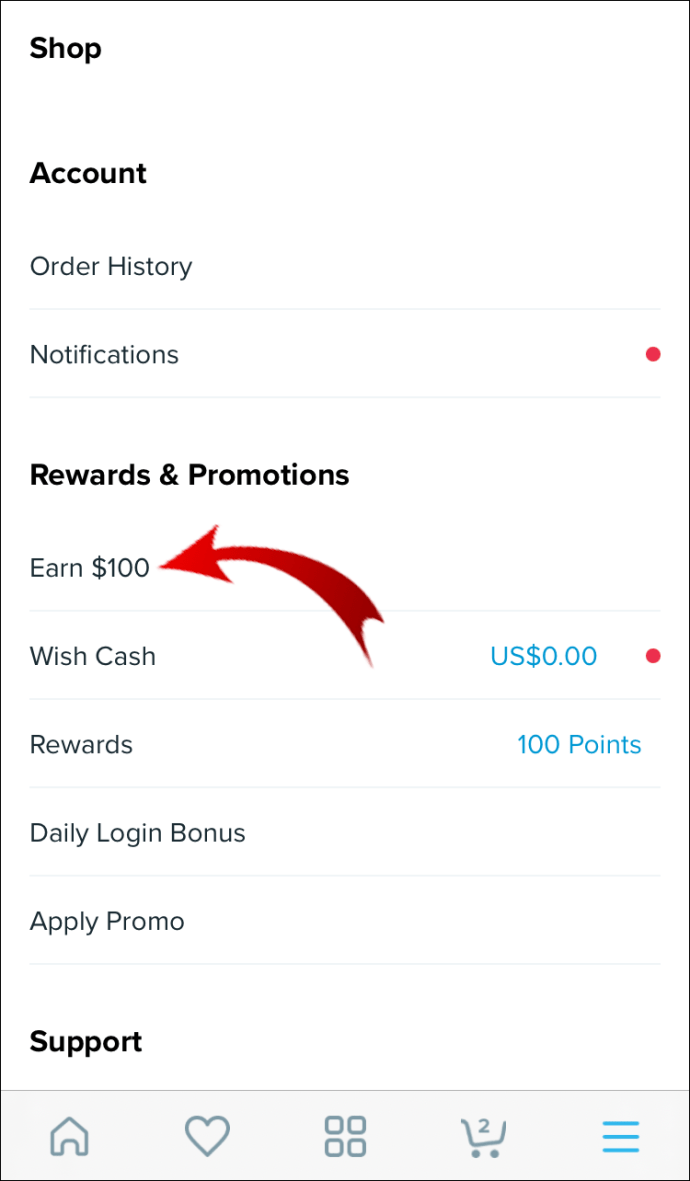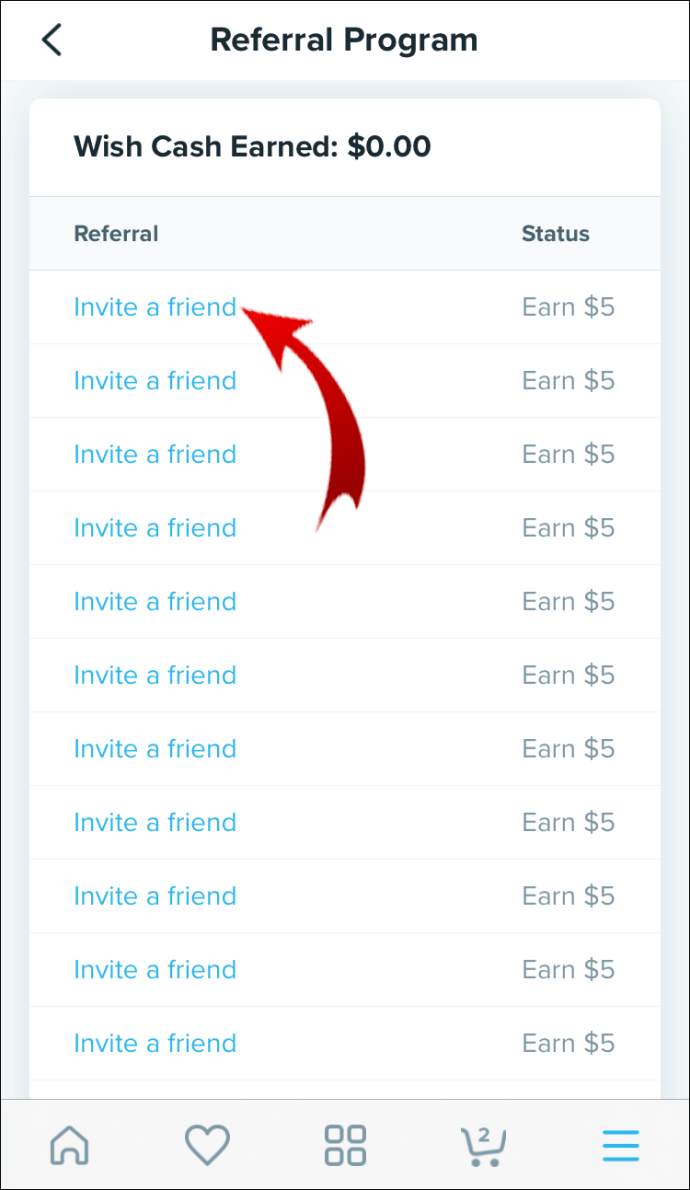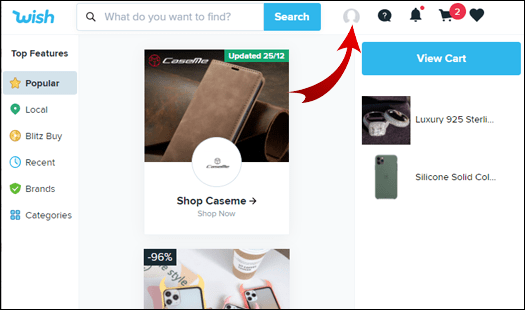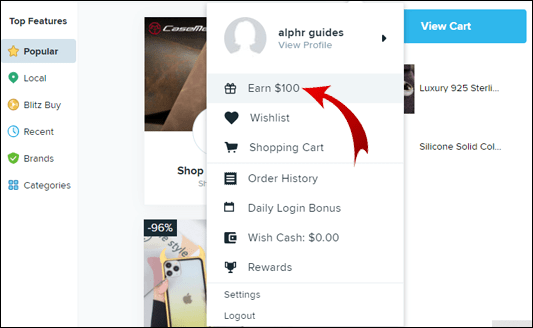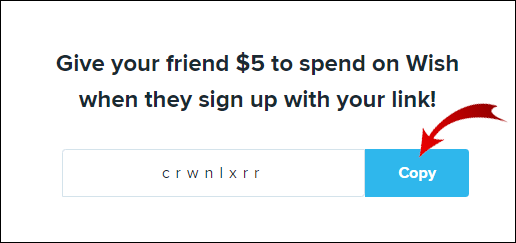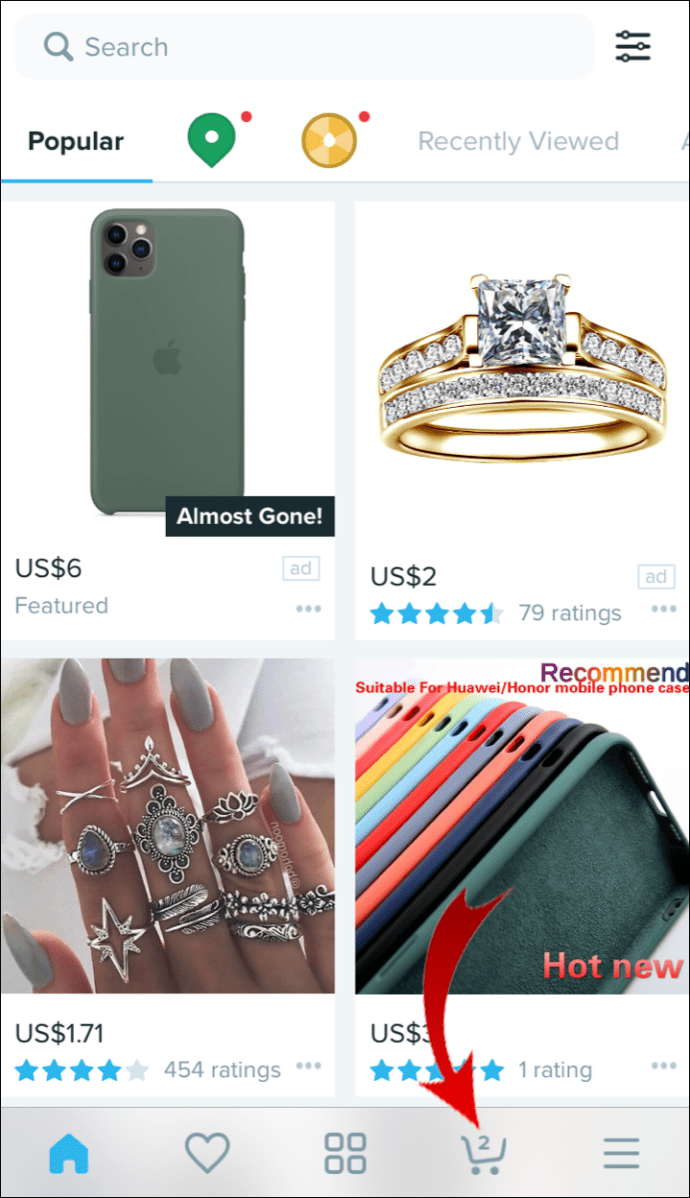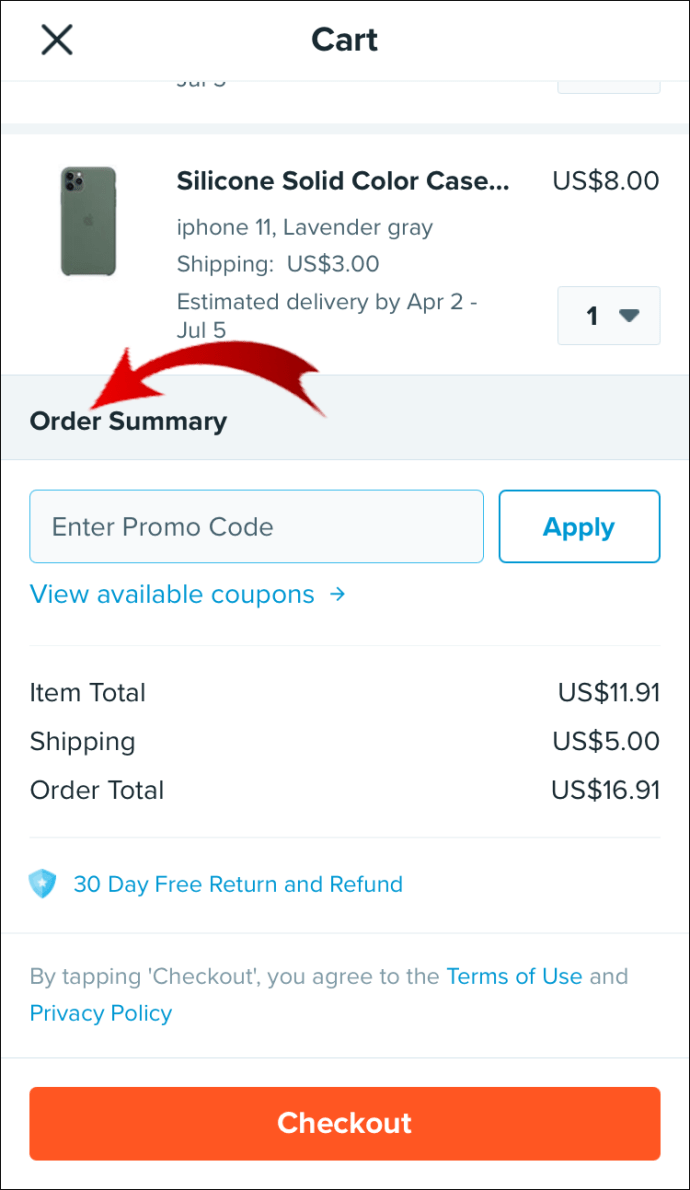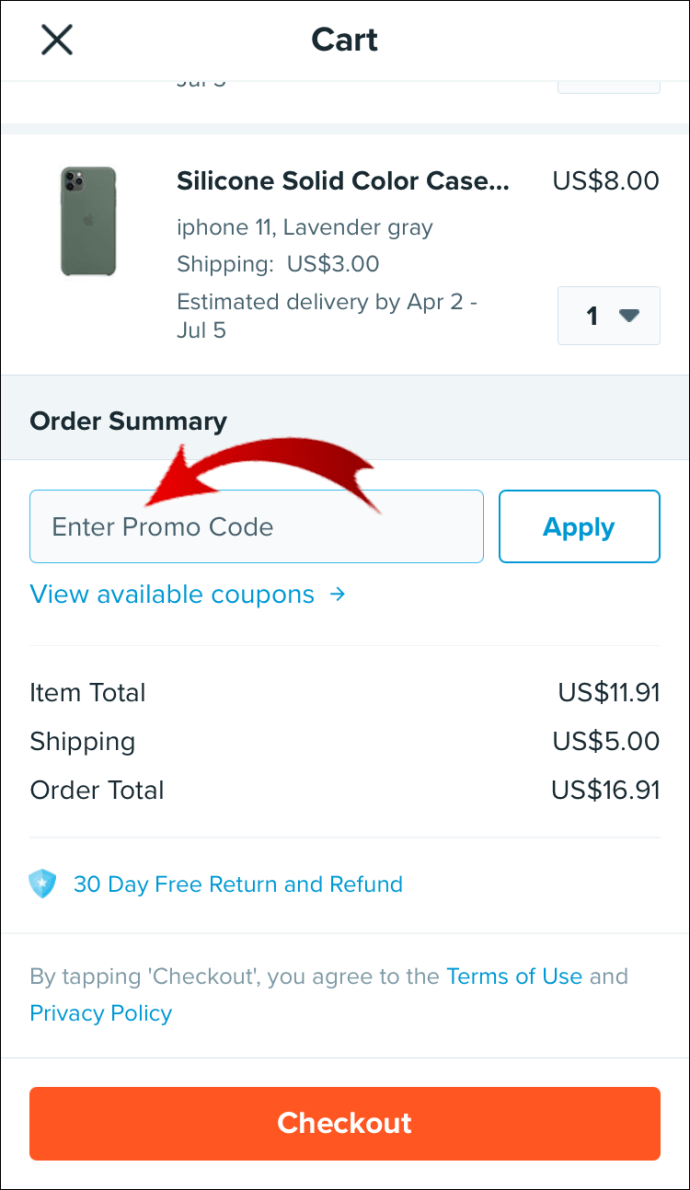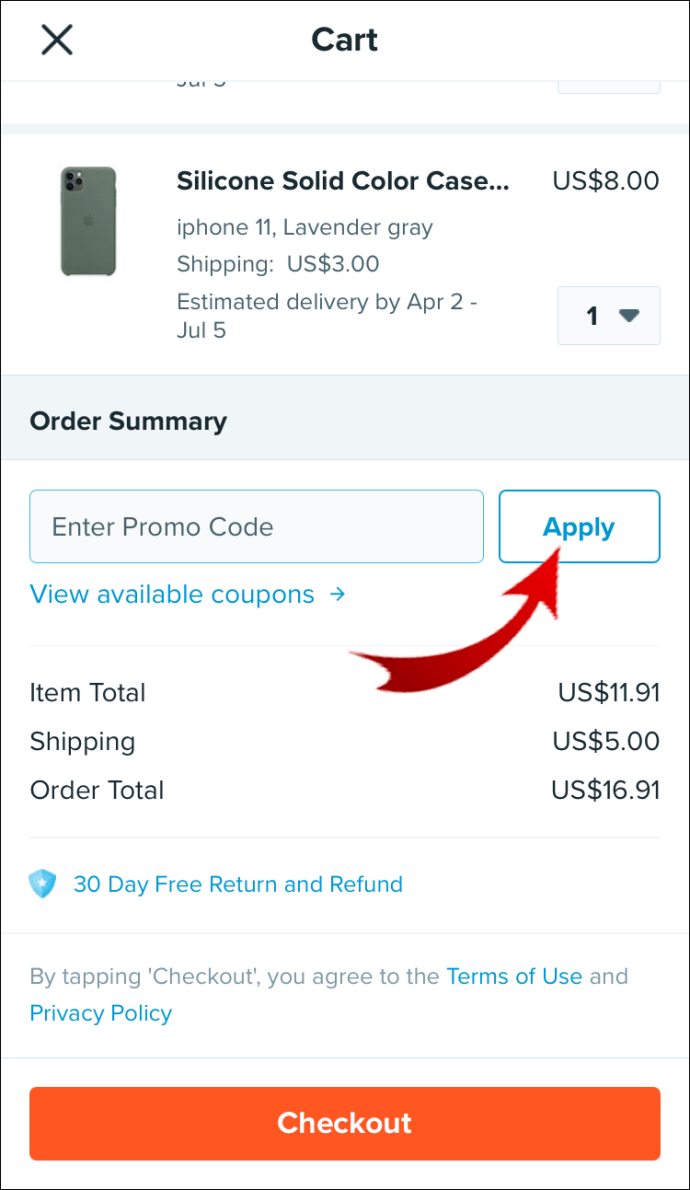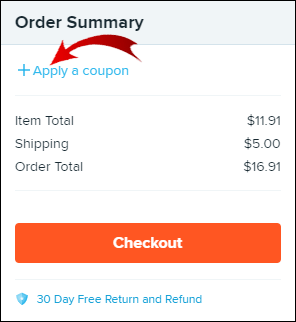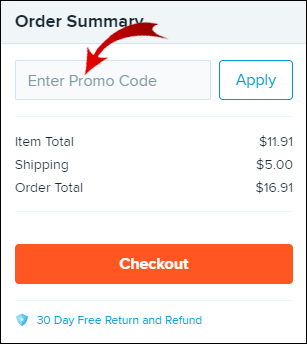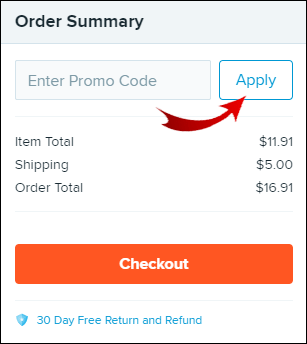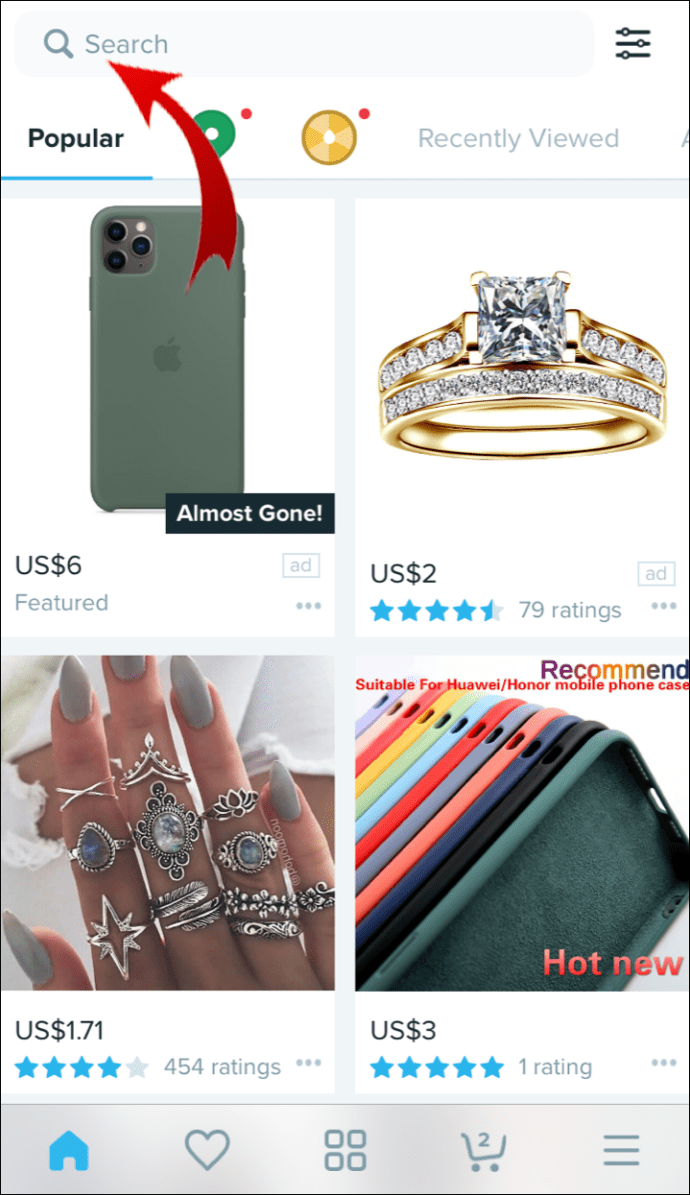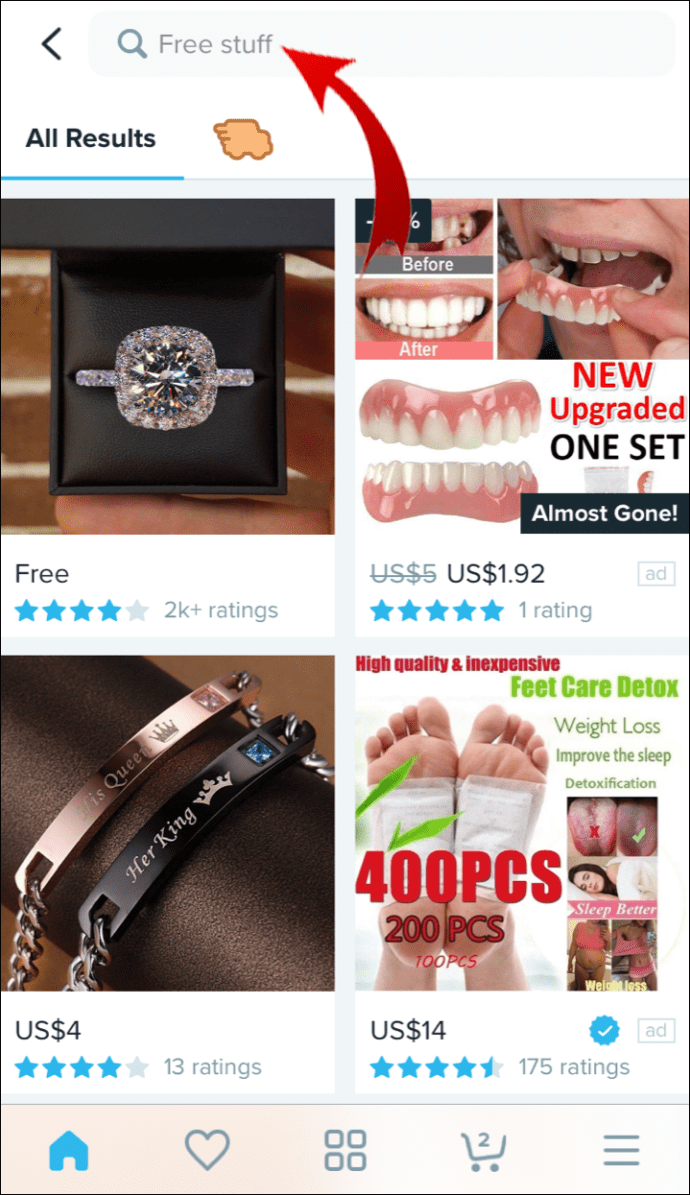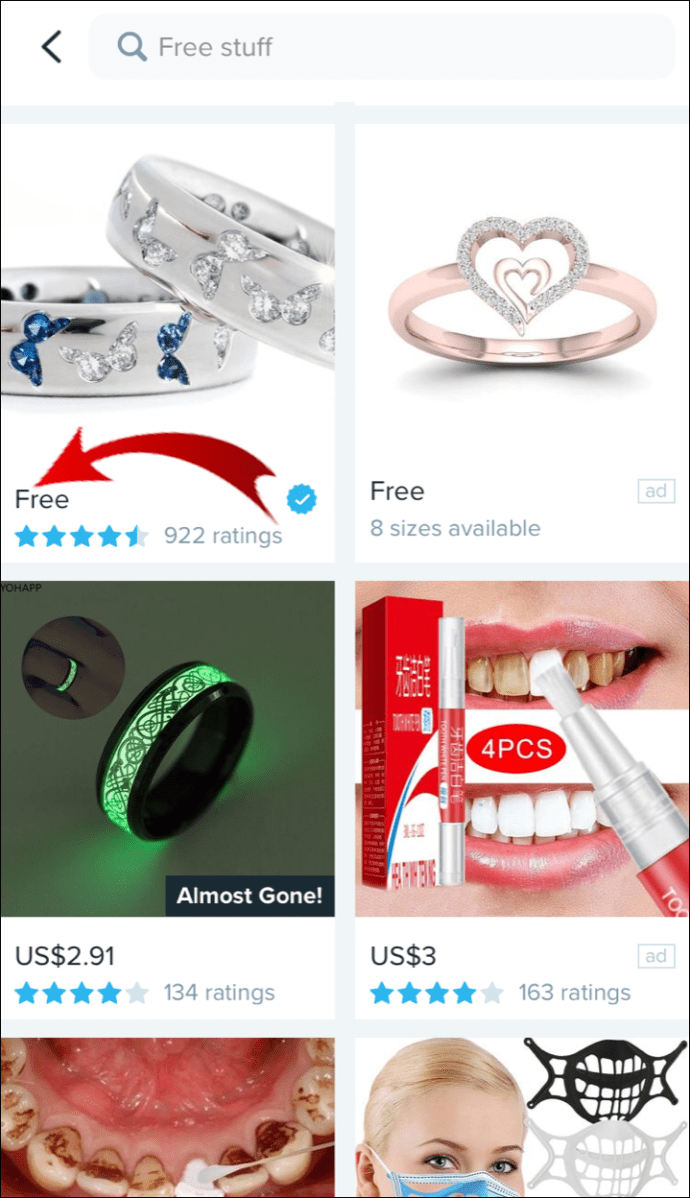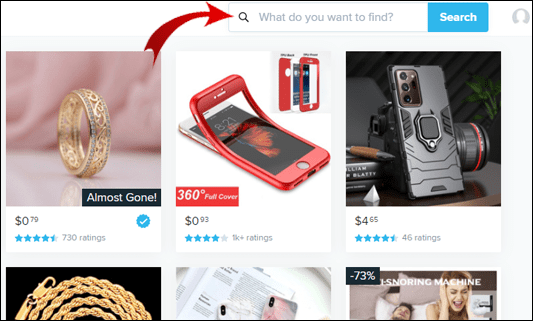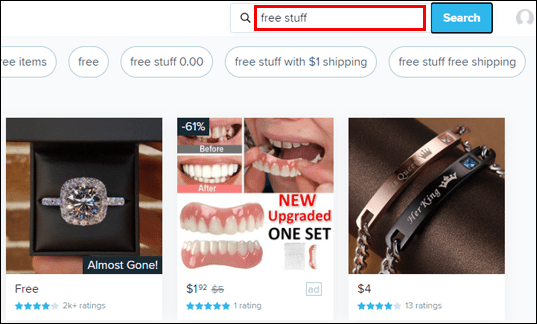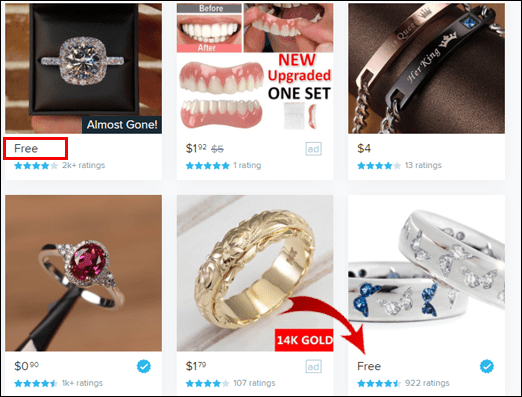Úgy tűnik, hogy a cikkek rendezése a legtöbb online vásárlási szolgáltatás számára általános. De sajnos a Wish nem teszi ezt ilyen egyszerűvé. Ha a termékeket ár szerint rendezve szeretné megtekinteni, a Wish szolgáltatásban ez a funkció jelenleg nem érhető el. Az elemek szűrése kategória, szín és besorolás szerint az alkalmazás segítségével azonban meglehetősen egyszerű.

Ebben a cikkben arra összpontosítunk, hogyan lehet pénzt megtakarítani és pénzt keresni a Wish használatával. Ráadásul a GYIK részünk tartalmazza a Wish szűrő funkció mobil és asztali hozzáféréshez való használatának lépéseit.
Hogyan lehet ár szerint rendezni a Wish alkalmazásban?
Bár a termékek nem jeleníthetők meg ár szerint, a Wish algoritmus megpróbálja testre szabni a látott elemeket azáltal, hogy megismeri hobbijait / érdeklődési körét, stílusát és költségkeretét az előző keresések alapján. A Wish szűrő segíti a vásárlást azáltal, hogy szűkíti az elérhető kategóriákat egy adott kategóriában, például az összes bőrcipőt négy és egy felett csillaggal.
Lehet, hogy nem tudunk ár szerint válogatni, de van mód arra, hogy a készpénzt tovább vigye, további árcsökkentések, ingyenességek felfedezése és pénzkeresés révén! Ellenőrizze az alábbiakat, hogy lássa, hogyan profitálhat.
Ajánljon egy barátot
A Wish megjutalmazza Önt, mert arra biztatta az embereket, hogy vásároljanak a platformjukon. Minél több embert mutat be a Wish-hez, és regisztrál a linkje segítségével, vagy annál több felhasználót (aki 30 napja nem vásárolt) ösztönzi vásárlásra, annál több pénzt kap a vásárláshoz.
A kapott pénzt hozzáadjuk a Wish Cash-hez. Kezdés a mobilról:
- Nyissa meg a Wish alkalmazást.

- Válassza ki a hamburger menüt a jobb alsó sarokban.
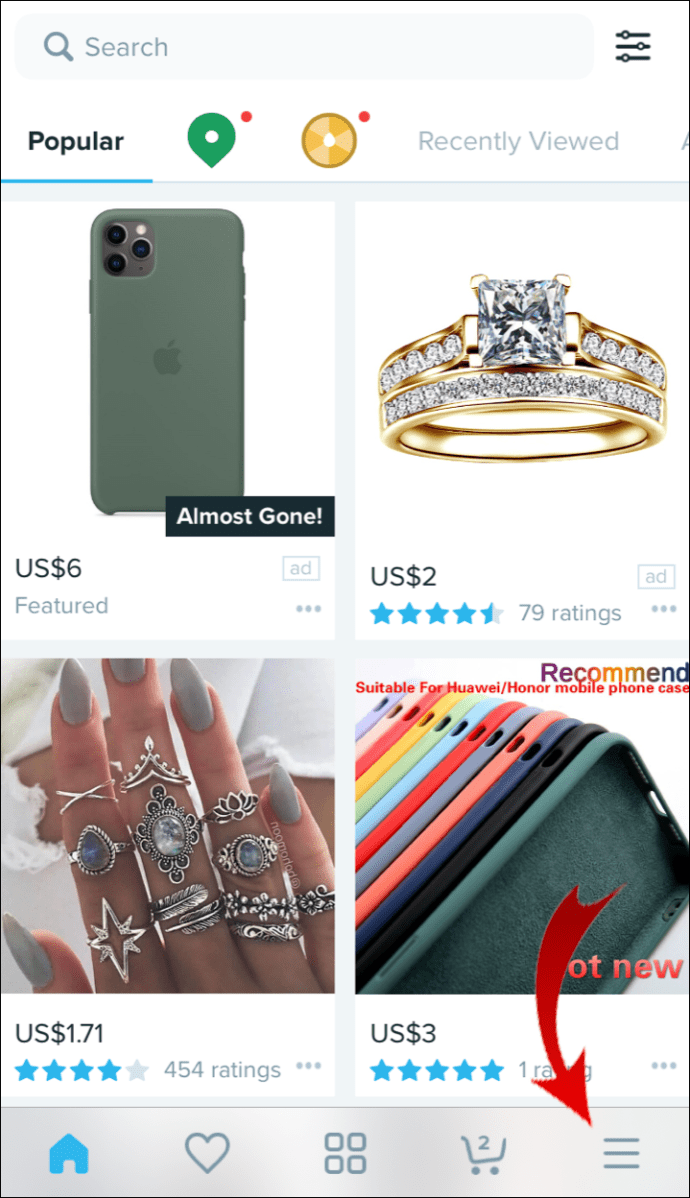
- Válassza a Keressen 20 dollárt vagy, mondhatni, más összeget.
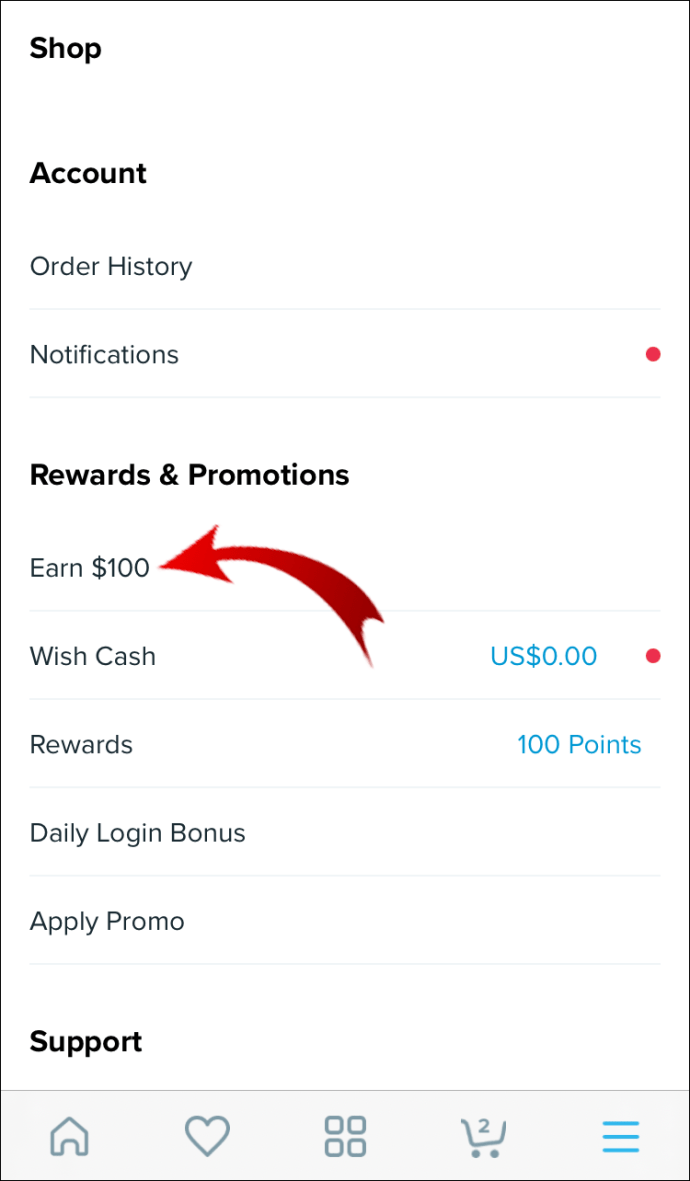
- Másolja a megjelenített kuponkódot.

- Kattintson a Barát meghívása gombra, hogy elküldje a kupont a WhatsApp, a Szöveg vagy az e-mail stb. Útján.
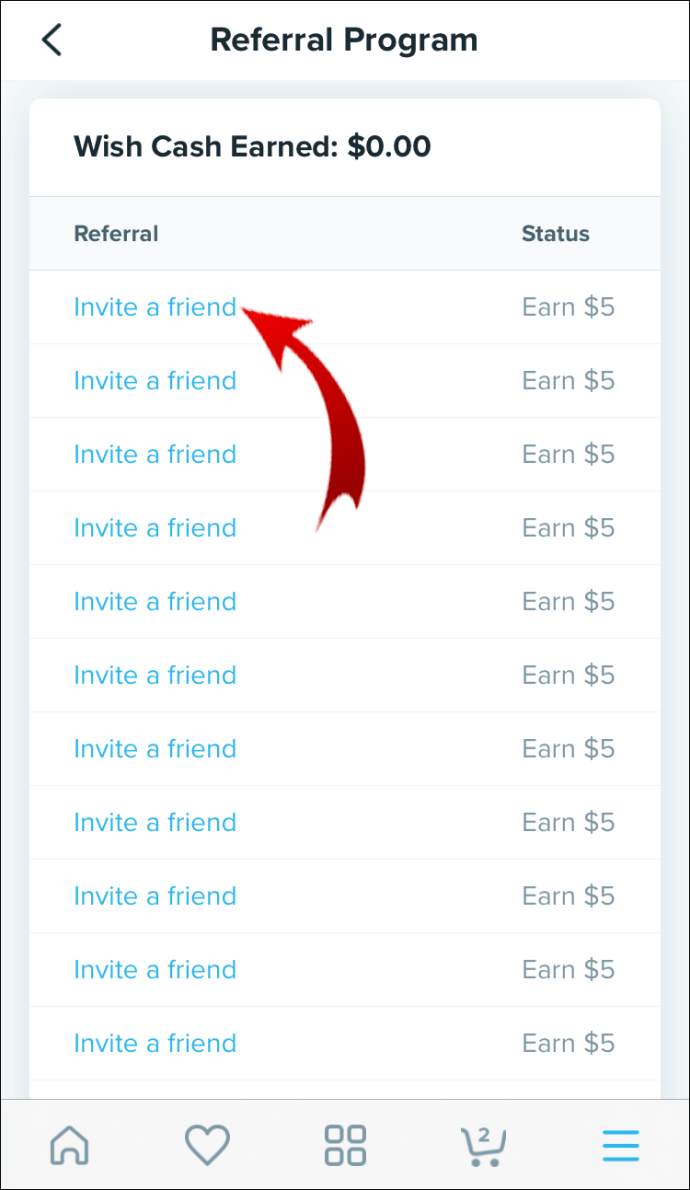
Az asztalról:
- Egy új böngészőablakban lépjen a következőre: www.wish.com .

- Kattintson a profil nevére / képére a képernyő jobb felső sarkában.
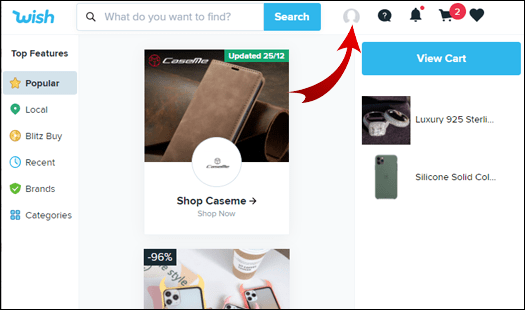
- Válassza a Keressen 20 dollárt vagy, mondhatni, más összeget.
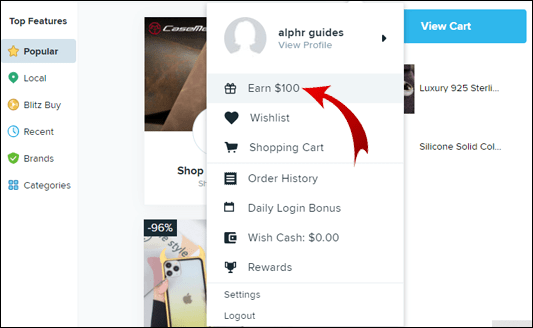
- Másolja ki a megjelenített kuponkódot, és küldje el családjának és barátainak.
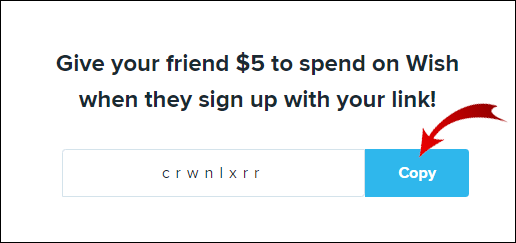
Alternatív megoldásként a kuponkód széleskörű terjesztésének egyéb módjai a következők:
- A közösségi média fiókok használata.
- Kuponkód-webhelyek használata a kupon elküldéséhez a Wish kuponkód megadásával.
Használja a kuponkódokat
Rengeteg Wish promóciós kód áll rendelkezésre az interneten, és ezek megkeresésére, kuponkód-webhelyek megadására vagy kuponkódok kívánására szolgál a Google-ban. A közösségi médiában is elérhetők kódok, pl. Facebook.
A promóciós kód alkalmazásához a mobilján történő megrendeléshez:
- Nyissa meg a Wish alkalmazást.

- A képernyő alján kattintson a Kosár ikonra.
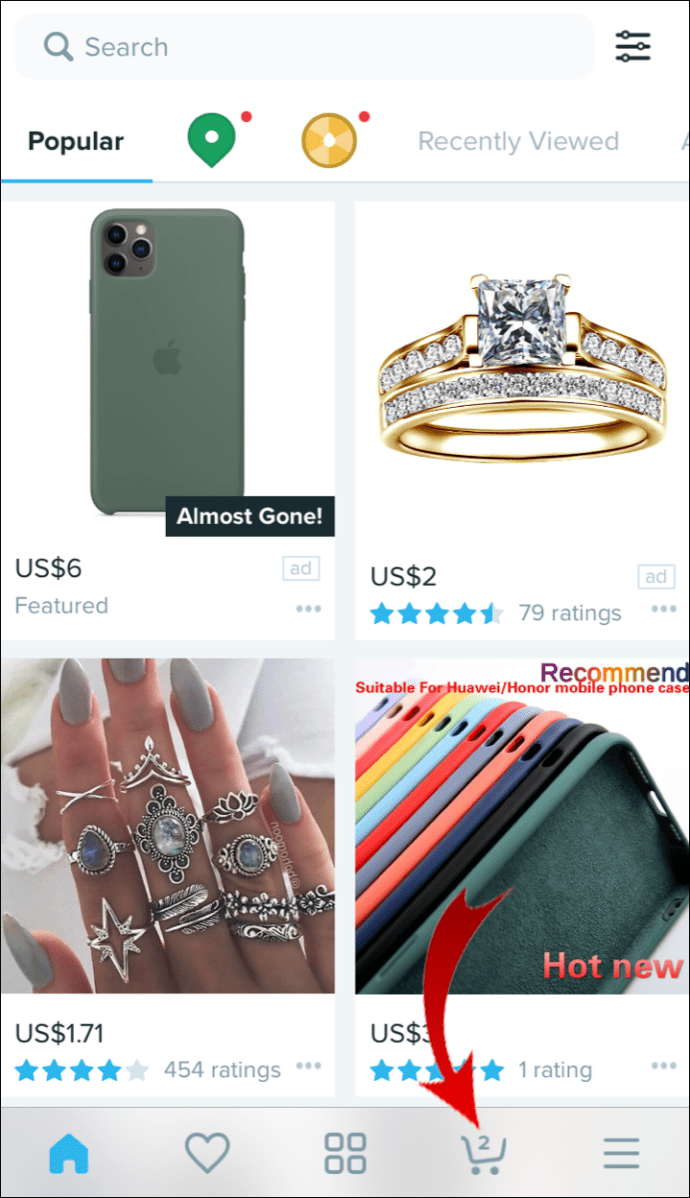
- Görgessen lefelé a Megrendelés összegzése elemig.
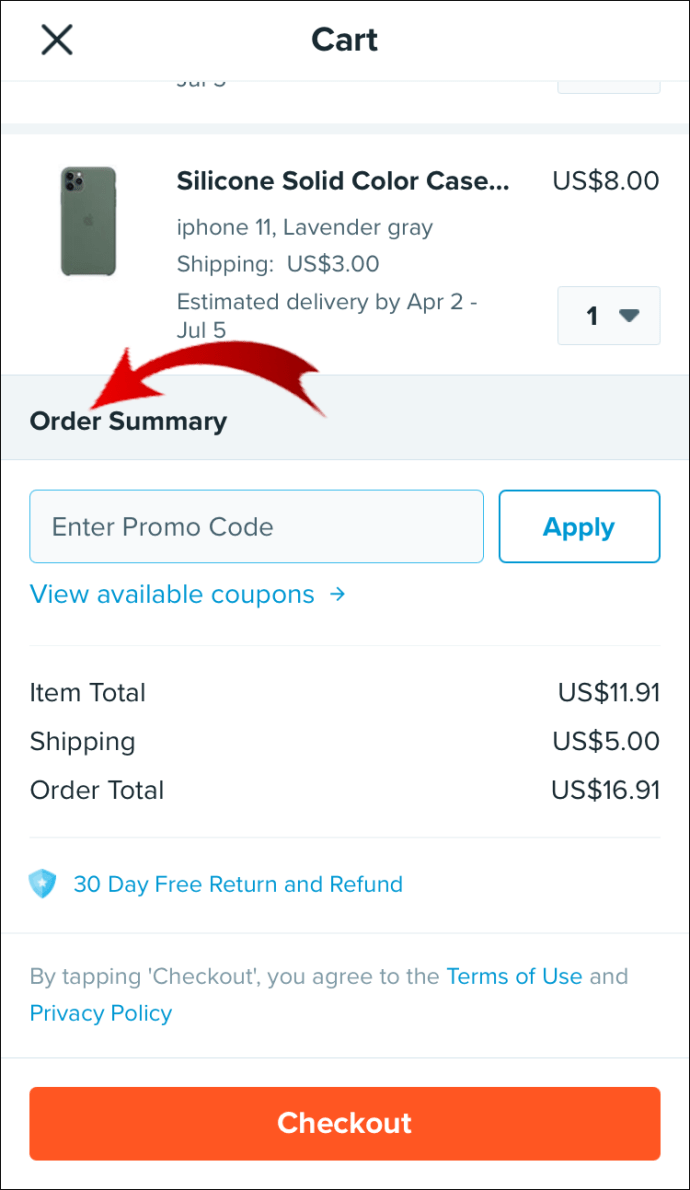
- Illessze be / írja be a promóciós kódot a Promóciós kód megadása mezőbe.
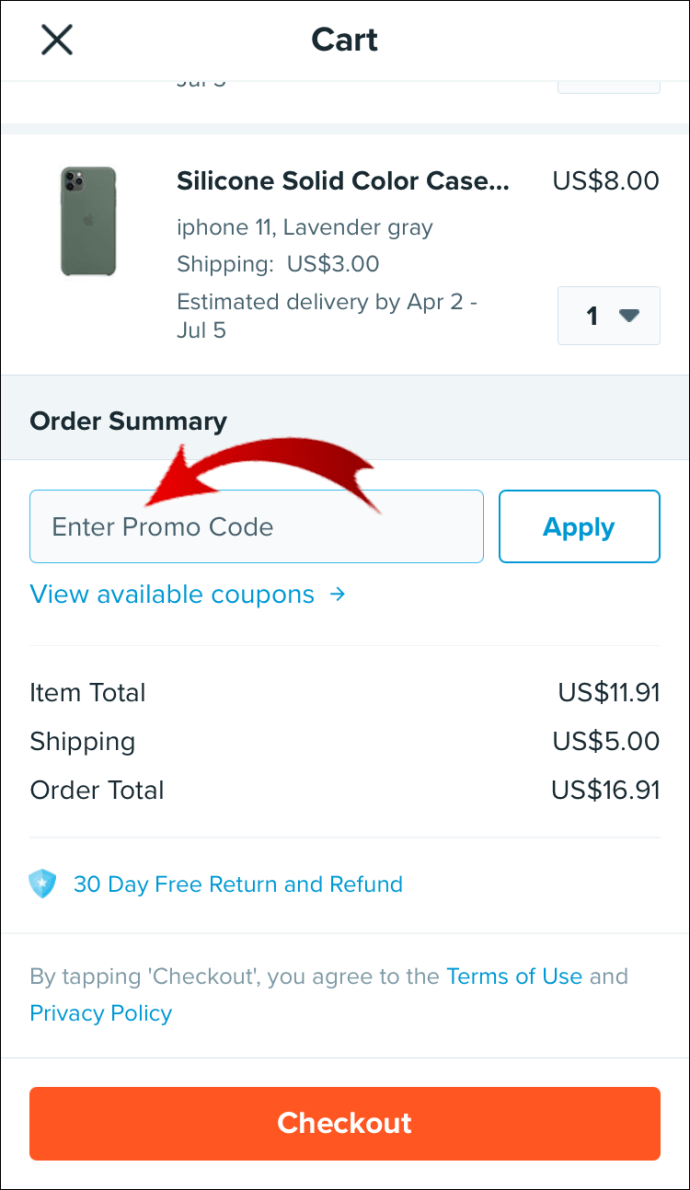
- Válassza az Alkalmaz lehetőséget.
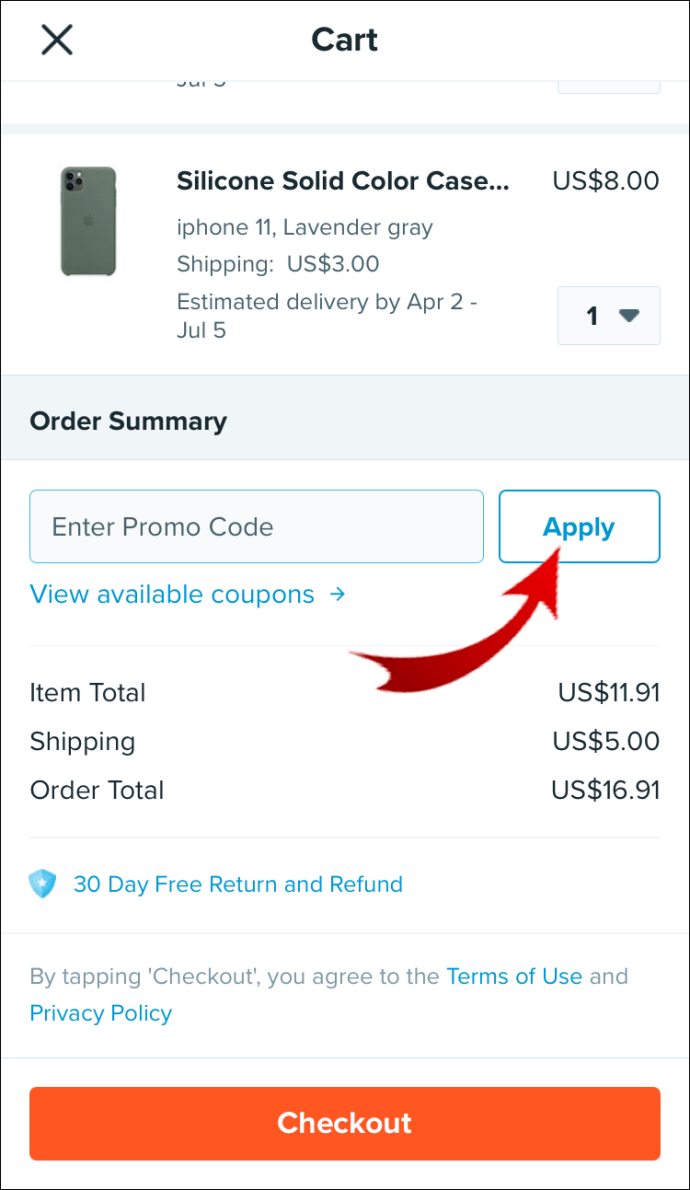
Az asztalról:
- Új böngészőből lépjen a következőre: www.wish.com/cart és jelentkezzen be.

- A Megrendelések összefoglalónál válassza a Kupon alkalmazása lehetőséget.
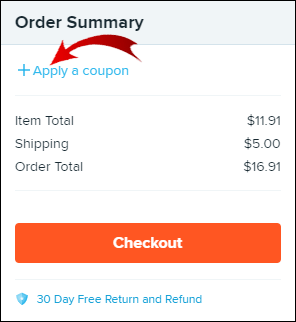
- Illessze be / írja be a promóciós kódot a Promóciós kód megadása mezőbe.
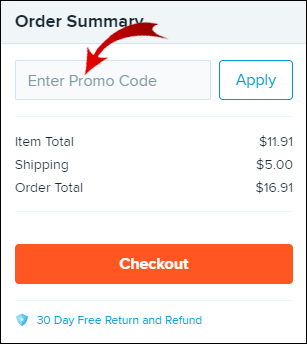
- Válassza az Alkalmaz lehetőséget.
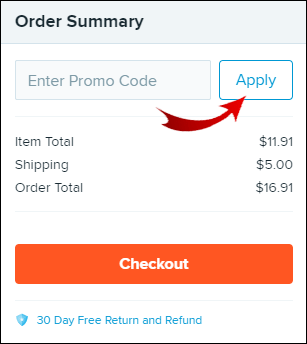
Freebies keresése
Lehet, hogy a tétel ingyenes, de általában elvárják, hogy fizessen a szállításért. Ingyenes cikkek kereséséhez a mobilján:
- Nyissa meg a Wish alkalmazást.

- A képernyő tetején kattintson a keresősávra.
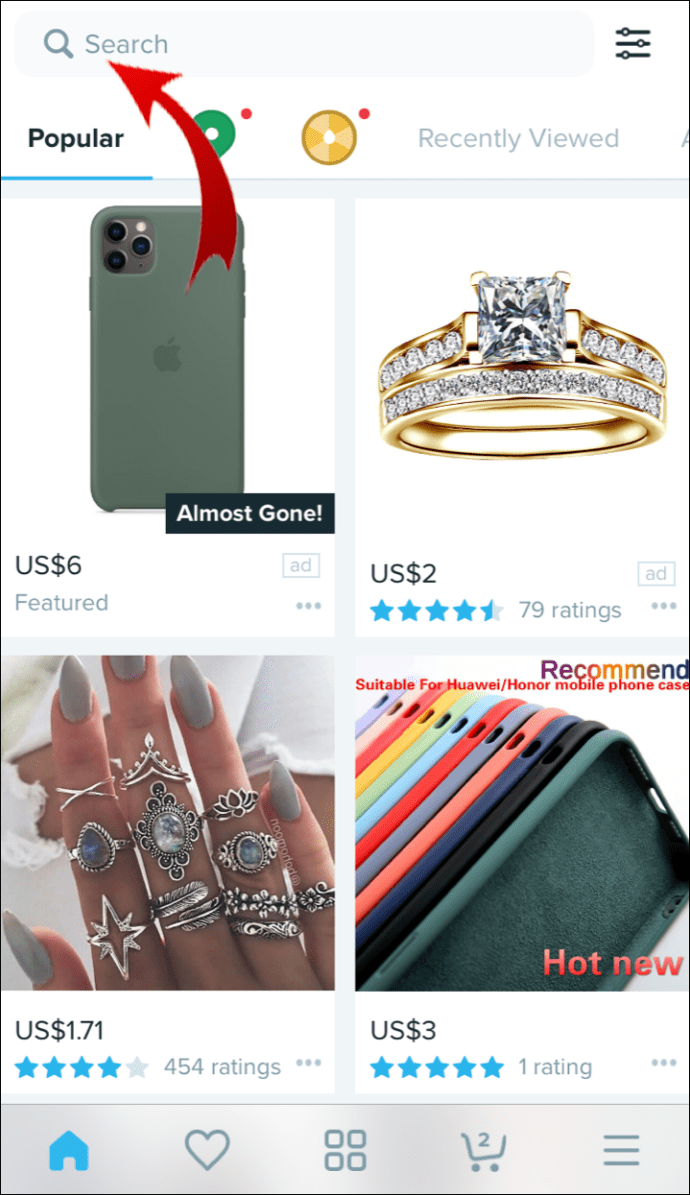
- Írja be az ingyen vagy ingyenes elemeket, majd válassza ki a listából.
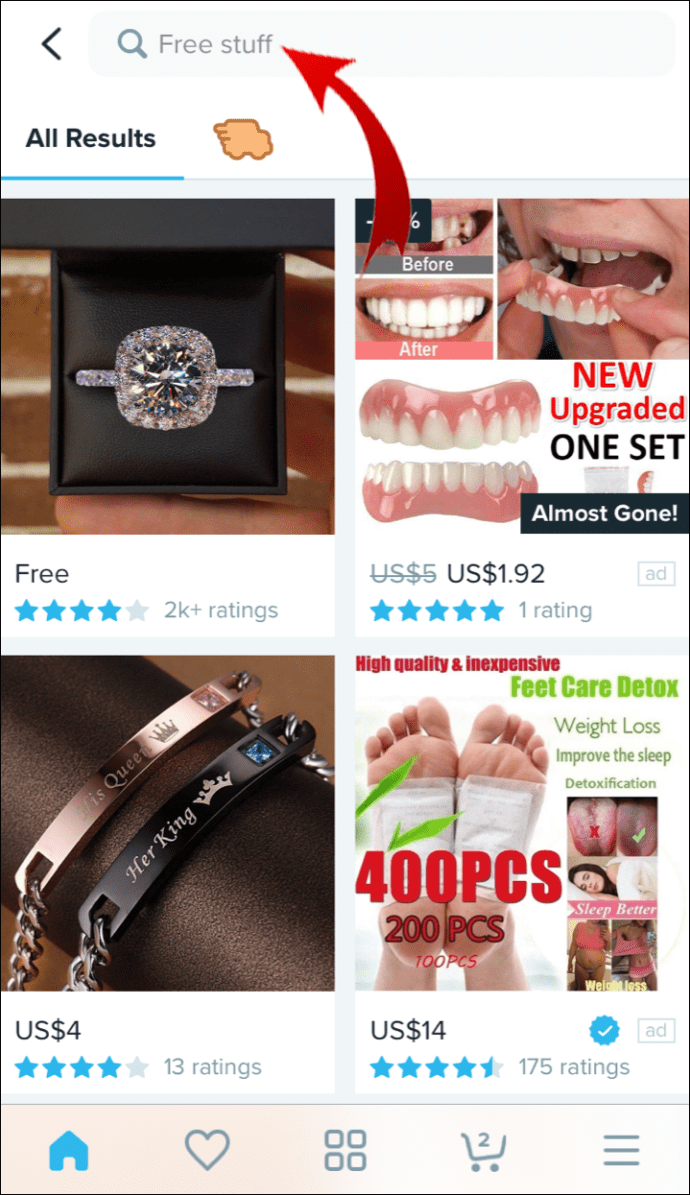
- Megjelennek az elérhető ingyenes termékek.
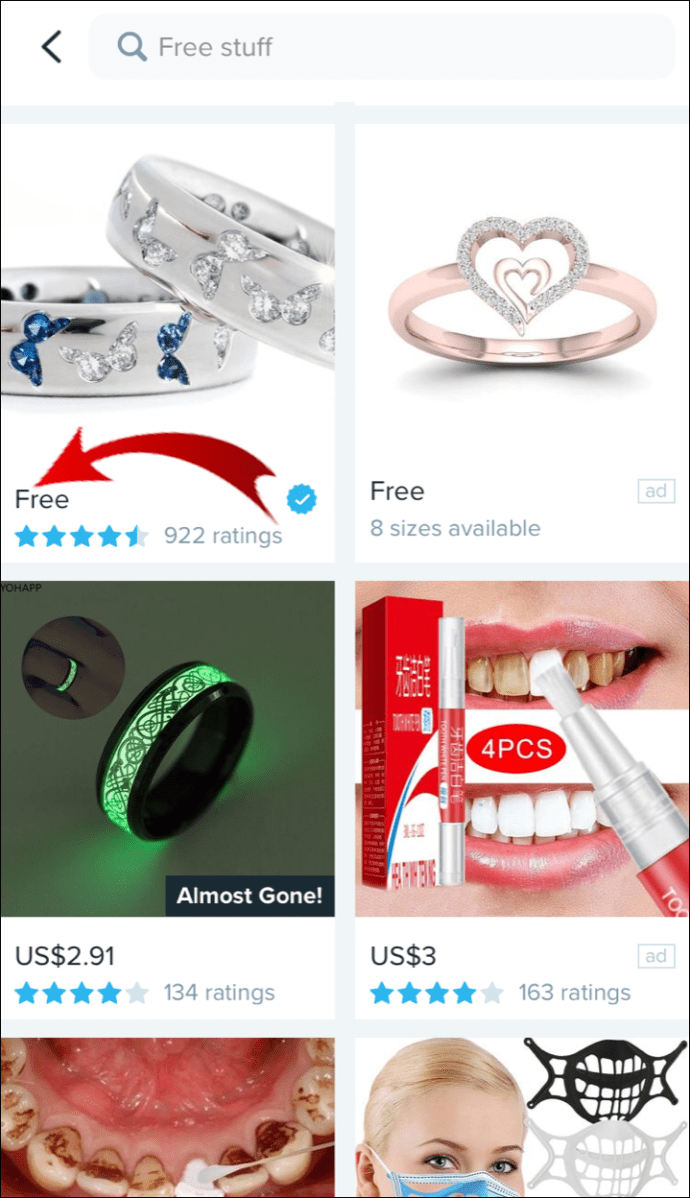
Az asztalról:
- Új böngészőben keresse fel a www.wish.com webhelyet.

- Ugrás a keresősávra a képernyő jobb felső része felé.
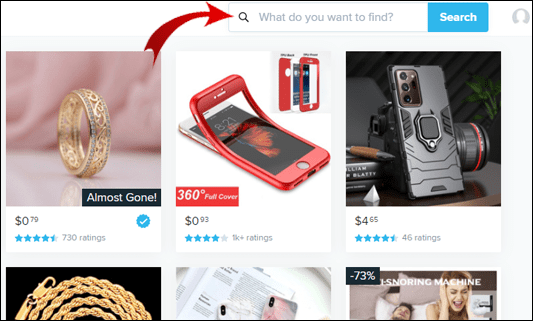
- Írja be az ingyen vagy ingyenes elemeket, majd válassza ki a listából.
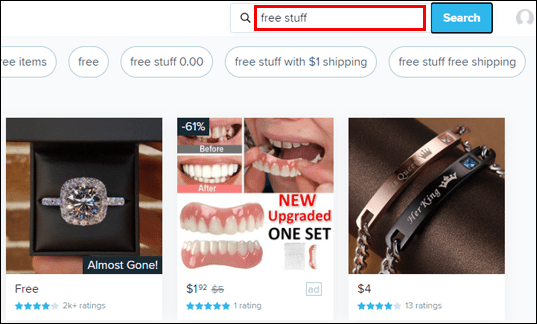
- Megjelennek az elérhető ingyenes termékek.
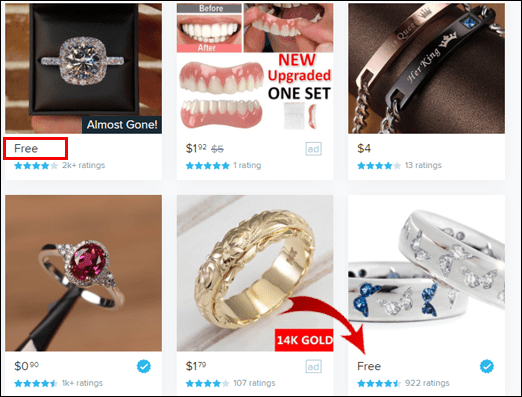
További GYIK
Mit lehet vásárolni kívánságra?
A Wish.com a vásárlók millióit köti össze szerte a világon, hogy az alapvető mindennapi termékektől kezdve a szórakoztató, véletlenszerű és furcsa termékekig mindent kínáljon. Mivel a világ egyik leggyorsabban növekvő alkalmazása meghaladja a 300 millió tételt, bármit is keres, vagy nem, valószínűleg ezen a platformon találja meg.
Hogyan használhatom a Wish alkalmazást?
Először látogasson el www.wish.com új fiók létrehozásához. Ezután a mobilon keresztül történő megrendeléshez:
1. Nyissa meg a Wish alkalmazást.
2. Kattintson a megvásárolni kívánt elemre, vagy írja be a keresést egy adott márkához vagy elemhez.
3. Adott esetben válassza ki a méretet / színt.
4. A képernyő alján kattintson a Vásárlás gombra.
5. További elemek vásárlásához ismételje meg ezeket a lépéseket.
6. Ha elkészült, kattintson a kosárra a képernyő alján.
7. A képernyő tetején válassza a Küldés és fizetés lehetőséget, hogy ellenőrizze és ellenőrizze szállítási és fizetési adatait.
8. Tekintse át és erősítse meg kosara tételeit.
9. Írja be most a promóciós kódot, ha azt alkalmazni szeretné megrendelésére.
10. Húzza jobbra a fizetést a képernyő alja felé.
Asztalról:
1. Új böngészőben lépjen a következőre: www.wish.com .
2. Kattintson a megvásárolni kívánt elemre, vagy írja be a keresést egy adott márkához vagy elemhez.
3. Adott esetben válassza ki a méretet / színt.
hogyan lehet konfigurálni a tp link kiterjesztőt
4. Kattintson a Vásárlás gombra.
5. További elemek vásárlásához ismételje meg ezeket a lépéseket.
6. Ha elkészült, kattintson a Kosárra a képernyő jobb felső sarkában.
7. A szállítási és fizetési adatok ellenőrzéséhez és ellenőrzéséhez válassza a Szállítás alatt a Szerkesztés lehetőséget.
8. Tekintse át és erősítse meg kosara tételeit.
9. Írja be most a promóciós kódot, ha azt alkalmazni szeretné megrendelésére.
10. A képernyő jobb oldalán található Megrendelések összefoglalása alatt kattintson a Pénztár elemre.
Mi a Wish App Catch?
A Wish vásárlásának fő kellemetlenségei a következők:
• Nagyon lassú szállítási határidő. A rendkívül olcsó szállítási díjaknak és a Kínából és Ázsia más területeiről szállított termékeknek köszönhetően a két-négy hétig tartó - néha hosszabb - szállítmányozás gyakori.
• A termékek nem a leírtaknak felelnek meg. Beszámoltak arról, hogy hamisított termékeket adtak el a Wish-nél. Mivel a termékek közvetlenül a gyártóktól származnak, a minőség-ellenőrzés nem olyan jó, mint az Amazon vagy az eBay. Egyes termékek olcsóbb anyagok felhasználásával készülnek, ezért az általános minőség alacsony.
Próbálja meg jó minőségű termékeket beszerezni, ha figyelmesen elolvassa a leírásokat és az értékeléseket.
Biztonságosan használható a PayPal?
A Wish ugyanolyan biztonságos, mint bármely más online vásárlási platform, és a PayPal minden adatot biztonságban tart. A pénzt fogadó személy nem kapja meg pénzügyi adatait, például hitelkártya vagy bankszámla adatait. Ezenkívül a vásárlás védelme problémát jelent Önnek.
Hogyan láthatom, mit vásároltam kívánságra?
A rendelési előzmények megtekintéséhez mobilon:
1. Nyissa meg a Wish alkalmazást.
2. A jobb alsó sarokban válassza ki a hamburger menüt.
3. Válassza a Rendelési előzmények lehetőséget.
Az asztalról:
1. Új böngészőben lépjen a következőre: www.wish.com és jelentkezzen be.
2. Az oldal jobb felső sarkában mutasson az egérrel a profil neve / képe fölé.
3. Válassza a Rendelési előzmények lehetőséget.
Hogyan tudhatom meg, hogy hol van a csomagom?
A csomagjával kapcsolatos frissített nyomkövetési információk megkereséséhez mobilon:
1. Nyissa meg a Wish alkalmazást.
2. A jobb alsó sarokban válassza ki a hamburger menüt.
3. Válassza a Rendelési előzmények lehetőséget.
4. Kattintson az elemre a nyomon követési előzmények és a várható szállítási dátum megtekintéséhez.
Az asztalról:
1. Új böngészőben lépjen a következőre: www.wish.com és jelentkezzen be.
2. Az oldal jobb felső sarkában mutasson az egérrel a profil neve / képe fölé.
3. Válassza a Rendelési előzmények lehetőséget.
4. Kattintson az elemre a nyomon követési előzmények és a várható szállítási dátum megtekintéséhez.
jegyzet : Az alkalmazott szállítási módtól függően a követési információk korlátozottak lehetnek.
Hogyan mondhatok le megrendelést kívánságra?
Van egy keskeny ablak a megrendelés törléséhez. Ennek megszervezése a mobilján:
1. Nyissa meg a Wish alkalmazást.
2. Válassza ki a hamburger menüt a képernyő jobb alsó sarkában.
3. A Támogatás részben válassza az Ügyfélszolgálat lehetőséget.
4. A Segítség kérése oldal alján válassza a Kapcsolatfelvétel az ügyfélszolgálattal lehetőséget.
A Wish ügyfélszolgálati asszisztens segítséget nyújt a megrendelés törléséhez.
Az asztalról:
1. Új böngészőben lépjen a következőre: www.wish.com és jelentkezzen be.
2. Az oldal jobb felső sarkában mutasson az egérrel a profil neve / képe fölé.
3. Válassza a Rendelési előzmények lehetőséget.
4. Válassza ki a törölni kívánt elemet.
5. Az oldal alján válassza a Kapcsolatfelvétel az ügyfélszolgálattal lehetőséget.
· A Wish support chat asszisztens segítséget nyújt a megrendelés törléséhez.
jegyzet : A Wish nem tudja törölni a megrendelését, ha a lemondási ablak letelt vagy már elküldték. Visszatérítés céljából visszaküldheti az elemet.
Hogyan téríthetek vissza kívánságra?
Ha problémája van a megrendeléssel, amikor megérkezett, vegye fel a kapcsolatot az ügyfélszolgálattal, hogy a kézbesítéstől számított 30 napon belül dolgozza fel a visszatérítést és a visszatérítést.
Hogyan kell használni a Wish alkalmazásszűrőket?
A Kívánságszűrő funkció az alábbiak segítségével jeleníti meg a mobil keresést:
· Szín
· Ár
· Minősítés és
· Méret
Az asztali verzión keresztül szűrhet:
· Értékelés
· Ár és
· Szállítási Mód.
Ebben a példában a márkaelemeket szűrjük négy vagy annál magasabb besorolással. Ehhez a mobiljáról:
1. Nyissa meg az alkalmazást.
2. Válassza a Márkák lehetőséget a tetején látható vízszintes kategóriából.
3. Válassza ki a szűrő ikont a képernyő jobb felső sarkában.
4. Méret, szín vagy minősítés szerinti szűréshez válassza ki a megfelelő beállítást.
5. Válassza ki a szűrni kívánt opciót, például: A Rating (Név) pontban négy vagy annál magasabb besorolású termékek megtekintéséhez válassza az első opciót **** és felfelé. Akkor Kész.
A képernyőn most megjelennek a Márkás ajánlatok, ahol az elemek legalább négy csillagot kaptak.
Az asztalról:
Úgy tűnik, hogy a szűrő funkció az asztalon keresztül másképp működik. Először is, az ikon nem látható.
· Az ikon megjelenéséhez vegye fel a szószűrőt a keresés részeként.
· Ezután a szűrő ikonra kattintva lehetősége van szűrni az elemeket osztályozás, ár vagy szállítási mód szerint.
hogyan lehet a youtube-t nézni a roku
jegyzet : Ha például belép egy szűrő divatkeresésbe, és megkapja a szűrő ikont, néhány szűrőtermék szerepel a divatcikkek között, amelyek Wish úgy gondolja, hogy érdekelnék.
Többet kap, amire vágyik
Valljuk be, hogy a legtöbben a Wish-t használjuk, hogy profitálhassunk az erősen kedvezményes, hasznos és különös termékekből. A Wish segít nekünk több mint 300 millió elemet átszűrni azáltal, hogy megtanuljuk, mit szeretünk, és a szűrő funkciót. Lehetőség van arra is, hogy pénzt keressen új ügyfelek felkutatásával és / vagy a már meglévők vásárlásra ösztönzésével.
Most, hogy megmutattuk, hogyan nyerhet többet a Wish szolgáltatásban és javíthatja az általános vásárlási élményt, szeretnénk tudni, hogy elkezdte-e már használni az ajánlói programot? Használ valamilyen szűrési lehetőséget? Tudassa velünk az alábbi megjegyzések részben.